Panduan Pengguna GarageBand
- Selamat Datang
-
- Apakah GarageBand?
- Buat asal dan buat semula pengeditan dalam GarageBand
- Dapatkan lebih banyak bunyi dan gelung
- Dapatkan bantuan
-
- Pengenalan kepada Editor
-
- Pengenalan kepada Editor Lembaran Piano
- Tambah not dalam Editor Lembaran Piano
- Edit not dalam Editor Lembaran Piano
- Kuantumkan pemasaan not dalam Editor Lembaran Piano
- Transposisi rantau dalam Editor Lembaran Piano
- Nama semula rantau MIDI dalam Editor Lembaran Piano
- Gunakan automasi dalam Editor Lembaran Piano
-
- Gambaran keseluruhan Smart Controls
- Jenis Smart Control
- Gunakan Pad Transformasi
- Gunakan Arpeggiator
- Tambah dan edit pemalam kesan
- Gunakan kesan pada trek induk
- Gunakan pemalam Audio Units
- Gunakan kesan EQ
- Bandingan Smart Control yang diedit dengan seting disimpannya
-
- Mainkan pelajaran
- Pilih sumber input untuk gitar anda
- Sesuaikan tetingkap pelajaran
- Lihat prestasi anda memainkan pelajaran
- Ukur kemajuan anda dari semasa ke semasa
- Perlahankan pelajaran
- Tukar campuran pelajaran
- Lihat tatatanda muzik berhalaman penuh
- Lihat topik glosari
- Berlatih kord gitar
- Tala gitar anda dalam pelajaran
- Buka pelajaran dalam tetingkap GarageBand
- Dapatkan pelajaran Belajar Bermain tambahan
- Jika pelajaran anda tidak selesai dimuat turun
- Pintasan Touch Bar
- Glosari
- Hak Cipta

Rakam berbilang trek instrumen perisian dalam GarageBand pada Mac
Anda boleh merakam ke berbilang trek instrumen perisian secara serentak. Untuk merekod berbilang trek, anda mesti mempunyai butang Dayakan Rakaman ![]() kelihatan pada setiap trek. Butang Dayakan Rakaman menyediakan berbilang trek instrumen perisian untuk menerima MIDI secara serentak.
kelihatan pada setiap trek. Butang Dayakan Rakaman menyediakan berbilang trek instrumen perisian untuk menerima MIDI secara serentak.
Semasa rakaman, sebarang pelarasan pada tombol atau kawalan lain dalam kawasan Smart Controls dirakam sebagai automasi rantau. Anda boleh menggunakan automasi dalam Editor Lembaran Piano untuk mengedit Rakaman Smart Controls kemudian.
Nota: Dayakan rakaman trek juga membenarkan anda memantau input.
Rakam ke berbilang trek instrumen perisian secara serentak
Dalam GarageBand pada Mac, pilih Trek > Konfigurasi Pengepala Trek. Anda juga boleh mengklik kanan pada sebarang pengepala trek atau menekan Option-T. Dalam dialog Konfigurasi Pengepala Trek, pilih Dayakan Rakaman.
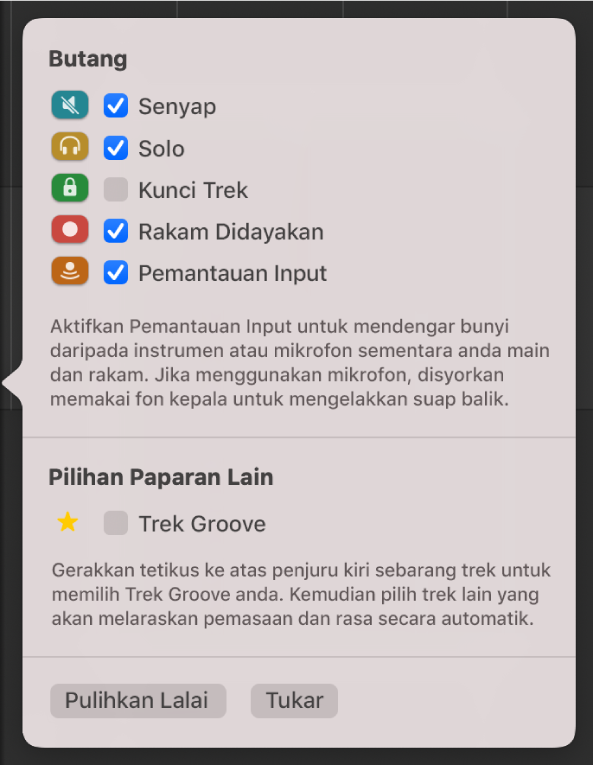
Jika Dayakan Rakaman sudah dipilih, anda boleh langkau langkah ini.
Klik butang Dayakan Rakaman
 dalam pengepala trek bagi trek yang anda mahu rakamkan.
dalam pengepala trek bagi trek yang anda mahu rakamkan.Gerakkan penunjuk main ke titik dalam pembaris yang anda mahu memulakan rakaman.
Setkan metronom dan kiraan dalam untuk mendengar rentak stabil semasa merakam.
Klik butang Rakam
 dalam bar kawalan (atau tekan R) untuk mula merakam.
dalam bar kawalan (atau tekan R) untuk mula merakam.Gunakan keyboard MIDI, tetingkap Penaipan Muzikal atau keyboard muzik atas skrin anda untuk memainkan beberapa not. Rakam seberapa banyak laluan kitar yang anda inginkan.
Rantau MIDI baharu muncul pada setiap trek yang didayakan rakaman.
Klik butang Henti
 dalam bar kawalan (atau Tekan bar Space) untuk menghentikan rakaman.
dalam bar kawalan (atau Tekan bar Space) untuk menghentikan rakaman.